Исправление ошибки 403 Play Market
В операционной системе Android есть магазин приложений под названием Play Market. С помощью него можно скачивать различный софт на смартфоны и планшеты. Ну бывают такие случаи, когда нет доступа к данному магазину. Вновь пытаешься подключиться, но появляется уведомление, в котором написано “Невозможно загрузить приложение, код ошибки 403”.
Содержание:
Почему “Плей Маркет” показывает ошибку 403?
Существует несколько всевозможных причин данной ошибки:
1. Нет подключения к мобильному интернету
2. не хватает свободного места на устройстве
3. Случилась ошибка синхронизации аккаунта в Google.
Случается, проблема с Play Market, виной чему служит географическое положение пользователя. В связи с недавним временем существует данная ошибка 403 на территории полуострова Крым. Но к счастью данный вопрос можно решить очень быстро, даже без всяких лишних действий.
Как исправить ошибку 403 доступ запрещен?
Если у вас появилась данная ошибка, то в первую очередь сразу необходимо проверить подключение к сети. Часто случается, что интернет может пропасть на определённое время, вплоть до нескольких дней. Причина этому может послужить плохая погода либо от нехватки средств на балансе вашего телефона и тому подобное. Но если Вы уверены в том, что интернет работает на вашем девайсе, но код ошибки 403 Play Market по-прежнему осталася, тогда причиной может быть нехватка памяти на устройстве.
Для проверки свободного места на устройстве необходимо сначала зайти в настройки смартфона, затем пройти в раздел состояние памяти. К сожалению, на некоторых устройствах невозможно установить программы из магазина Play Market на sd-карту. Раз у вас много свободного места на sd-карте, то можно для начала перенести установленные приложения на неё и вновь попробовать загрузить программы с магазина Android.
Более подробно
: Как перенести приложения на карту памяти на AndroidБольшинство приложений требуют много памяти нежели может быть на устройстве, но с этим ничего не поделаешь. Необходимо понимать, что в памяти устройства хранится не только сама программа, но данные, а также кэш.
Необходимо понимать, что в памяти устройства хранится не только сама программа, но данные, а также кэш.
Исправление ошибки 403 Play Market
Если бы убедились, что у вас много свободного места в памяти телефона, а также исправно работает мобильный интернет, но сервис также указывает на ошибку 403, то вероятнее всего, проблема находится в синхронизации аккаунтов. А это происходит из-за того, что учетные записи магазина Android напрямую связаны с системой “G+”. Из-за этого и может происходить ошибка с загрузкой программ и сервисов, так как обнаружена проблема с синхронизацией учетной записи. Ниже указана инструкция по исправлению данного вопроса:
- Переходим в настройки устройства;
- Находим раздел “Аккаунты” или “Аккаунты и синхронизация”;
- Отключаем автоматически синхронизацию учетных записей;
- После чего перезагружаем смартфон.
Когда перезагрузка устройства было выполнена, нужно вновь пройти в раздел “Аккаунты” и затем активировать автоматическую синхронизацию.
Код ошибки 403 в Крыму
Как уже ранее было сказано, что у пользователей, находящихся на территории Крым может быть данная проблема. И для того чтобы решить этот вопрос, необходимо будет воспользоваться VPN-сервисом. Для этого рекомендуется пользоваться приложением под названием Hideninja. Загрузить возможно его через ПК либо другие магазины, наподобие Яндекс Store, если они у вас уже были установлены на устройство. Как только вы поставите в данную программу на свой смартфон, нужно будет просто открыть вкладку protection и запустить VPN-соединение. С помощью этих лёгких действий вы сможете легко пользоваться разными заблокированными ресурсами и конечно же необходимым магазином Play Market.
Итог:
В данной статье мы выяснили что решить вопрос с ошибкой 403 не так уж и сложно. Как только обнаружите данную проблему, нужно сразу убедиться в том, что ваш девайс подключён к сети интернет, после чего проверяете о достаточном количестве необходимого свободного места на вашем устройстве и в конце перезагружайте автоматическую синхронизацию аккаунтов.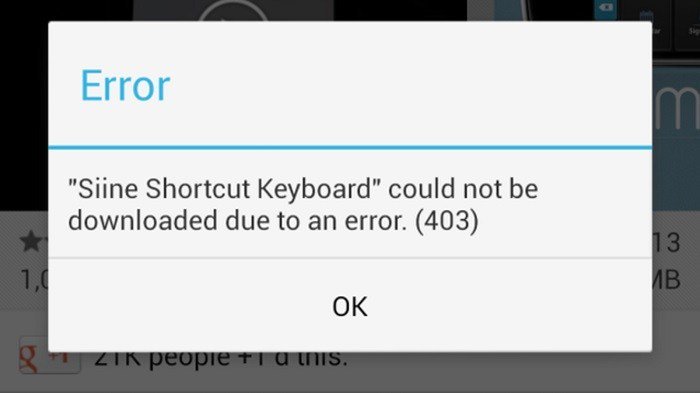 Во многих случаях данные советы помогают решить вопрос с ошибкой, но бывают случаи, когда может потребоваться установка специальных шифрующий программ.
Во многих случаях данные советы помогают решить вопрос с ошибкой, но бывают случаи, когда может потребоваться установка специальных шифрующий программ.
Видео
Рассказать друзьям: Читайте также:
Ошибка 403 доступ запрещен – как исправить в Плей Маркете
Операционная система Android обладает широким функционалом. Кроме повседневных звонков, на телефоне можно выполнять ряд различных функций с помощью сторонних программ.
Главным поставщиком программного обеспечения и игр является Play Market. Часто у пользователей гаджетов под управлением Андроид возникают проблемы при использовании магазина приложений. Им приходится долго и усердно искать в сети ответы на некоторые вопросы, например, как исправить ошибку 403: доступ запрещён? Не пугайтесь, увидев на экране текст с этой ошибкой под кодом 403.
Исправить её не составит труда даже неопытному пользователю. О решении этой проблемы написано в данной статье.
О решении этой проблемы написано в данной статье.
Содержание статьи
Что значит ошибка 403 на Андроид?
Если Вы хотите решить проблему, то нужно определить её причину. Возникает ошибка 403 на основании:
- Нарушения соединения передачи данных или Wi-Fi.
- Нехватка места в смартфоне.
- Блокировки по IP (это относится к блокировке регионов).
- Нарушения синхронизации аккаунтов Гугл.
- Заполнение в приложении кэша.
Как исправить ошибку 403
- Первым делом проверьте подключение к сети, и её надёжность. Нарушение соединения является самой распространённой причиной кода 403. Для этого перезапустите интернет-подсоединение, перезагрузив передачу данных или Wi-Fi. Если Вы пользуетесь Wi-Fi, а перезагрузка на смартфоне не помогла, то попробуйте перезагрузить роутер. Если проблема не исчезла, то смотрите следующий совет.
- Ещё одной причиной является нехватка памяти. Причём даже если у вас стоит карта памяти, и на ней более чем достаточно места, то приложения могут быть установлены на встроенный накопитель телефона.
 Для этого в настройках, в категории «приложения» или «память» проверьте, куда установлены ваши программы и игры. Затем, перенесите их на карту памяти. Нужно учесть, что не все смартфоны поддерживают интеграцию на карту памяти. В таком случае, вам придётся очищать память вручную, путём удаления приложений.
Для этого в настройках, в категории «приложения» или «память» проверьте, куда установлены ваши программы и игры. Затем, перенесите их на карту памяти. Нужно учесть, что не все смартфоны поддерживают интеграцию на карту памяти. В таком случае, вам придётся очищать память вручную, путём удаления приложений. - При сбое синхронизации аккаунтов Гугл: Отключите автосинхронизацию в настройках Андроид, перезагрузите его и заново включите автосинхронизацию, или выключите автоснхронизацию и включите синхронизацию вручную.
- В случае переполненного кэша приложений (сервисы Google play). Для этого откройте настройки, выберите раздел «приложения», найдите в нём «Сервисы Google Play», откройте его и нажмите на «очистить кэш».
Еще одна ошибка, с которой могут столкнуться пользователи Андроид в Плей Маркете — 911. О способах ее устранения читайте в этой статье.
Если Вы совершите эти несложные манипуляции, то в большинстве случаев эта проблема исчезнет.
Ошибка 403 в Крыму и как её решить
Не все решения были описаны выше. Проблема блокировки по IP не была затронута в списке. В Крыму код 403 появляется очень часто из-за географической блокировки от Гугла. Выход есть. Можно обмануть систему через VPN.
Проблема блокировки по IP не была затронута в списке. В Крыму код 403 появляется очень часто из-за географической блокировки от Гугла. Выход есть. Можно обмануть систему через VPN.
Существуют, как платные программы, так и бесплатные, но в которых имеется реклама. Если наличие рекламы вас не пугает, то рекомендуем приложение Hideninja, которое можно. Чтобы «поменять» место дислокации нужно:
- Скачать и установить приложение Hideninja. (Если просит разрешения установки с неизвестных источников, то разрешайте. Это обычная процедура, которая применяется к установке любой программы не из Плей Маркета).
- Установив, запустите VPN сервис, предварительно подключившись к интернету.
- Выберите пункт VPN.
- Затем приложение будет менять ваш IP адрес, а значит и ваше местоположение.
- «You are secured» означает, что вы всё сделали правильно, и что уже можно пользоваться Гугл сервисами.
Прочитано: 847
код ошибки 403, ошибка 403, устранить ошибкуРейтинг автора
Автор статьи
Специалист по операционным системам, настройке и ремонту компьютеров, ноутбуков, других гаджетов.
Написано статей
Еще больше интересного и полезного из раздела «Android»Что значит ошибка 403 🚩 Ошибка 403 означает, что доступ к запрошенной странице 🚩 Интернет 🚩 Другое
Существует несколько причин появления подобной проблемы. Во-первых, нужно четко понимать, что ограничения устанавливаются непосредственно администратором сайта, а значит, причина может быть буквально в чем-угодно. Чаще всего причина заключается в: используемом программном обеспечении или получение пользователем бана на ресурсе. Стоит отметить, что в последнем случае существует два варианта развития событий: либо вас забанили на определенное количество времени, по прошествии которого вы снова сможете пользоваться возможностями сайта, либо вам ограничили доступ перманентно, то есть наказание будет действовать вплоть до тех пор, пока сам администратор не отменит его.
Если же вы уверены в том, что у вас никаких ограничений быть не может и при этом, вы не можете получить доступ к сайту, тогда нужно обратиться за помощью в техническую поддержку самого ресурса. Вероятнее всего, что в таком случае проблема заключается именно в неполадках самого сервера. Если вы являетесь администратором какого-то ресурса и получили сообщение подобного рода, тогда вам требуется проверить доступ к просмотру файлов, хранящихся на сайте. Иногда проблема может заключаться в том, что при создании материала и его размещении, администратор по ошибке ограничивает права на просмотр. Кроме того, существует вероятность того, что названия папок могут иметь неверные названия. В данном случае требуется убедиться в их правильности и проверить месторасположение.
Довольно часто ошибку 403 можно встретить при работе с сервисами Google Play Market. Для того чтобы устранить насущную проблему потребуется убедиться в том, что SD карта установлена в устройство, после этого очистить кэш и данные Google Play, а также удалить свой аккаунт.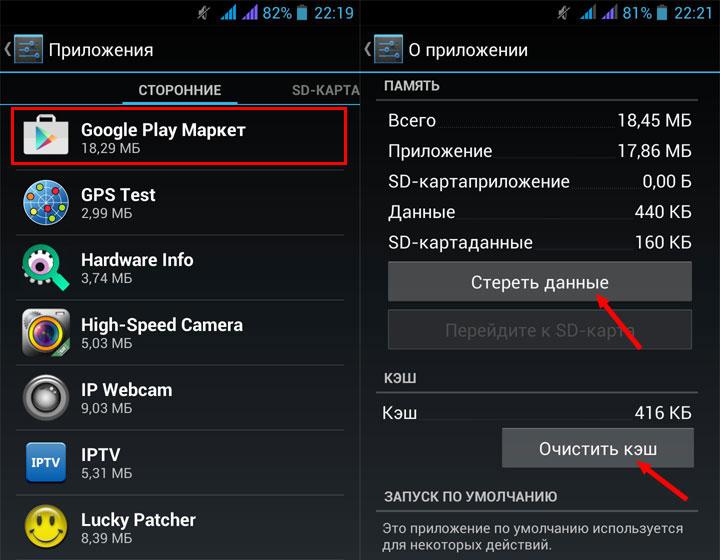
В итоге получается, что ошибка 403 не является какой-то серьезной проблемой, а в случае ее возникновения ее легко и просто можно устранить.
Ошибка HTTP 403 Запрещена | Что такое код состояния 403 и как его исправить?
Сообщение об ошибке http 403 может появиться при серфинге в Интернете, особенно во время связи между http-клиентом и http-сервером (веб-сервер) . Чтобы понять ошибку 403, он помогает визуализировать процесс доступа к веб-странице.
Когда вы пытаетесь открыть веб-страницу, браузер отправляет запрос на соответствующий веб-сервер через протокол передачи гипертекста (http).Затем сервер проверяет этот запрос . Если все было введено правильно, браузер отправляет http-код статуса категории «2xx success» (например, «200 OK» или «201 created») перед загрузкой веб-страницы.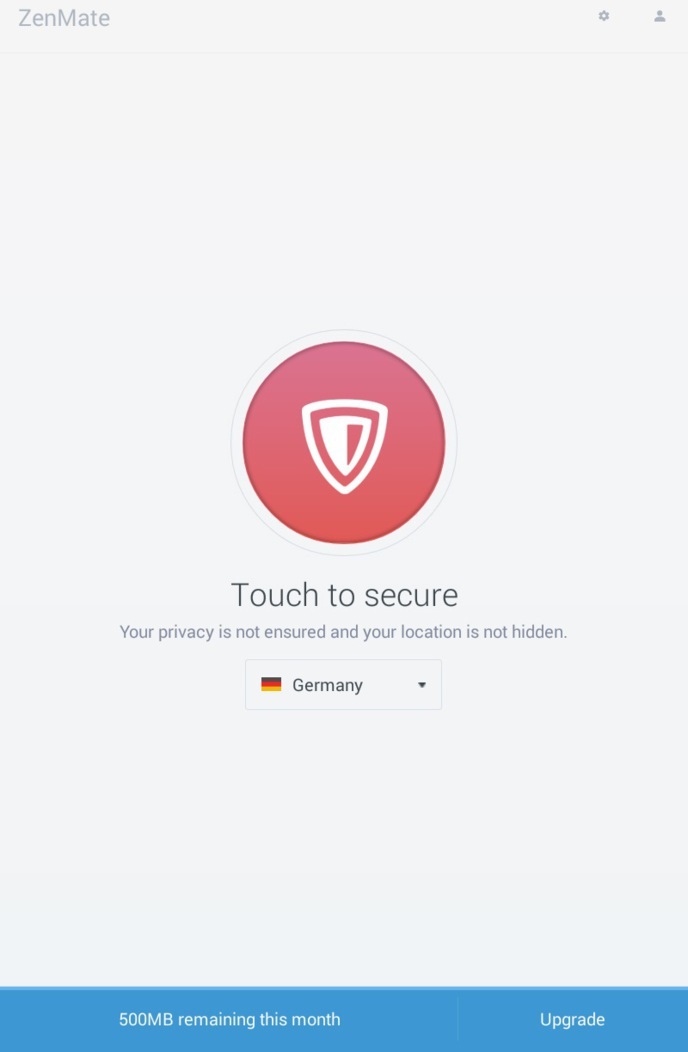 Это происходит за доли секунды, и пользователи обычно не видят код.
Это происходит за доли секунды, и пользователи обычно не видят код.
Однако, если процедура завершится неудачно, отобразится сообщение об ошибке другого класса. Эти коды « 4xx client error », которые включают сообщение «403 запрещено», отличаются от сообщений «2xx success».Каждый код ошибки отличается автоматически созданной страницей ошибки HTML. Наиболее известным из этого класса является сообщение об ошибке 404. Все коды состояния HTTP 4xx — это ответы сервера, указывающие на то, что запрос был обработан безуспешно. Как следует из названия кода состояния, клиент, как правило, — но не обязательно — источник проблемы.
Код состояния http 403 сам по себе указывает на то, что запрошенный URL действительно существует, но запрос клиента не может быть выполнен. Клиент не авторизован для доступа к веб-странице . Однако истинная причина ошибки HTTP 403 варьируется от случая к случаю; есть много разных причин, по которым может появиться сообщение об ошибке 403.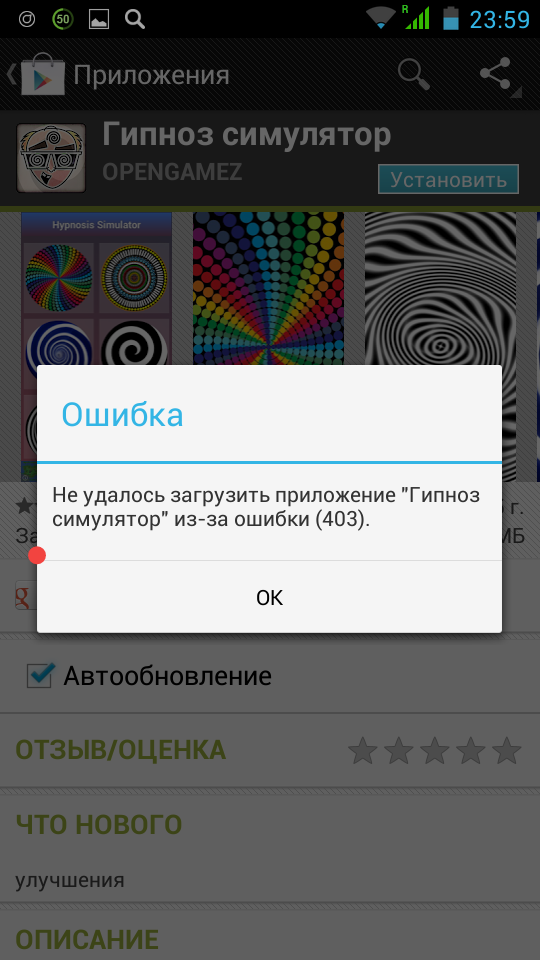
На некоторых веб-сайтах поиск определенных каталогов активно предотвращается статусом 403. Примером этого является ситуация, когда веб-страницы содержат изображения, к которым невозможно получить доступ или которые невозможно легко скопировать. В этом случае пользователь мало что может сделать, чтобы получить доступ к странице.Однако в большинстве других случаев пользователи могут исправить сообщение об ошибке 403 запрещено. Прочтите, чтобы узнать, как это сделать.
Устранение ошибок S3 403, если у пользователя IAM есть правильные разрешения
Пользователь AWS Identity and Access Management (IAM) имеет разрешение на действие s3: PutObject в моей корзине Amazon Simple Storage Service (Amazon S3). Однако при попытке загрузить объект они получают ошибку HTTP 403: Доступ запрещен. Как я могу это исправить?
Краткое описание
Если у пользователя IAM есть правильные разрешения для загрузки в корзину, проверьте следующие политики на предмет параметров, препятствующих загрузке:
- Разрешение пользователя IAM для s3: PutObjectAcl
- Условия в политике корзины
- Доступ разрешен политикой конечных точек Amazon Virtual Private Cloud (Amazon VPC)
Разрешение
Разрешение пользователя IAM для s3: PutObjectAcl
Если пользователь IAM должен обновить список управления доступом (ACL) объекта во время загрузки, то у пользователя также должны быть разрешения для s3: PutObjectAcl в своей политике IAM. Инструкции по обновлению политики IAM пользователя см. В разделе Изменение разрешений для пользователя IAM.
Инструкции по обновлению политики IAM пользователя см. В разделе Изменение разрешений для пользователя IAM.
Условия в политике корзины
Просмотрите политику корзины на предмет следующих примеров условий, ограничивающих загрузку в нее. Если у политики корзины есть условие и условие действительно, то пользователь IAM должен соответствовать условию, чтобы загрузка работала.
Важно: При просмотре условий убедитесь, что условие связано с оператором Allow ( «Эффект»: «Разрешить» ) или оператором Deny ( «Эффект»: «Запретить» ).Чтобы загрузка работала, пользователь должен соблюдать условие оператора Allow или избегать условия оператора Deny.
Проверьте условие, которое разрешает загрузку только с определенного IP-адреса, например:
«Состояние»: {
"Айпи адрес": {
"aws: SourceIp": "54.240.143.0/24"
}
} Если ваша политика корзины имеет это условие, пользователь IAM должен получить доступ к вашей корзине с разрешенных IP-адресов.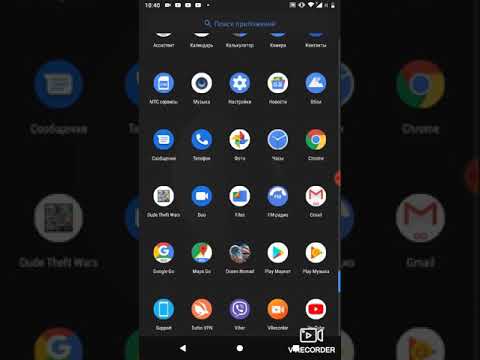
Проверьте условие, разрешающее выгрузку, только если объект относится к определенному классу хранилища, как показано ниже:
«Состояние»: {
"StringEquals": {
"s3: x-amz-storage-class": [
"СТАНДАРТ_ИА"
]
} Если ваша политика имеет это условие, то пользователь должен загружать объекты с разрешенным классом хранения. Например, для предыдущего оператора условия требуется класс хранения STANDARD_IA .Это означает, что пользователь должен загрузить объект с помощью команды интерфейса командной строки AWS (AWS CLI), подобной следующей:
aws s3api put-object --bucket DOC-EXAMPLE-BUCKET --key examplefile.jpg --body c: \ examplefile.jpg --storage-class STANDARD_IA «Состояние»: {
"StringEquals": {
"s3: x-amz-acl": ["общедоступное чтение"]
}
} Если ваша политика имеет это условие, то пользователи должны загружать объекты с разрешенным ACL.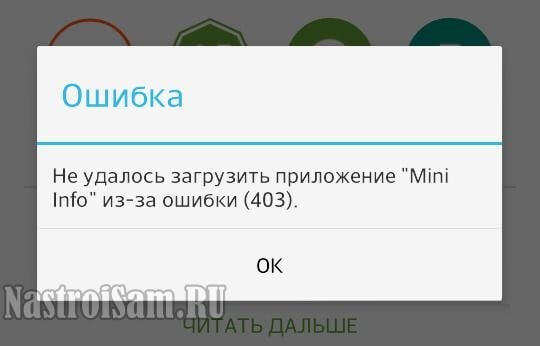
aws s3api put-object --bucket DOC-EXAMPLE-BUCKET --key examplefile.jpg --body c: \ examplefile.jpg --acl public-read Проверьте условие, которое требует, чтобы загрузки предоставляли полный контроль над объектом владельцу корзины (канонический идентификатор пользователя), аналогично следующему:
«Состояние»: {
"StringEquals": {
"s3: x-amz-grant-full-control": "id = AccountA-CanonicalUserID"
}
} Если ваша политика имеет это условие, то пользователь должен загрузить объекты с помощью команды, подобной следующей:
aws s3api put-object --bucket DOC-EXAMPLE-BUCKET --key examplefile.jpg --body c: \ examplefile.jpg --acl bucket-owner-full-control Проверьте условие, разрешающее загрузку только в том случае, если объекты зашифрованы ключом системы управления ключами AWS (AWS KMS), как показано ниже:
«Состояние»: {
"StringEquals": {
"s3: x-amz-server-side-encryption-aws-kms-key-id": "arn: aws: kms: us-east-1: 111122223333: ключ / *"
}
} Если ваша политика имеет это условие, то пользователь должен загрузить объекты с помощью команды, подобной следующей:
aws s3api put-object --bucket DOC-EXAMPLE-BUCKET --key examplefile. jpg --body c: \ examplefile.jpg --ssekms-key-id arn: aws: kms: us-east-1: 111122223333: key / *
jpg --body c: \ examplefile.jpg --ssekms-key-id arn: aws: kms: us-east-1: 111122223333: key / * Проверьте условие, разрешающее загрузку только в том случае, если объекты используют определенный тип шифрования на стороне сервера, например:
«Состояние»: {
"StringEquals": {
"s3: x-amz-server-side-encryption": "AES256"
}
} Если ваша политика имеет это условие, пользователь должен загружать объекты с помощью команды, подобной следующей:
aws s3api put-object --bucket DOC-EXAMPLE-BUCKET --key examplefile.jpg --body c: \ examplefile.jpg --server-side-encryption "AES256" Доступ разрешен политикой конечной точки VPC
Если пользователь IAM загружает объекты в Amazon S3 с помощью экземпляра Amazon Elastic Compute Cloud (Amazon EC2), и этот экземпляр направляется в Amazon S3 с помощью конечной точки VPC, необходимо проверить политику конечной точки VPC.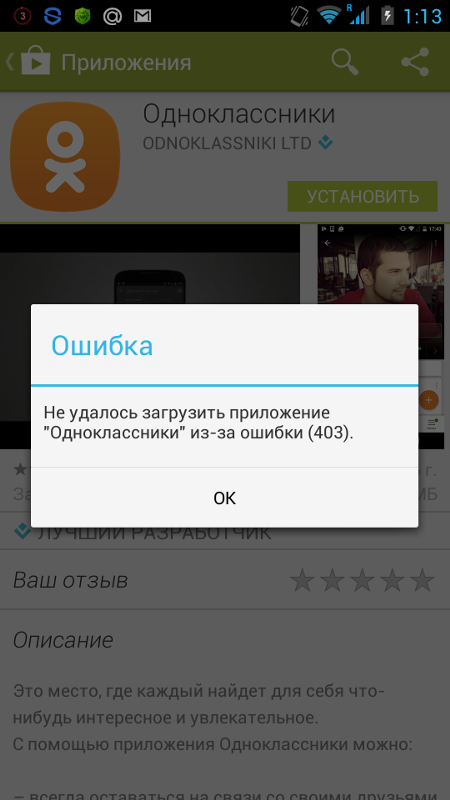 Убедитесь, что политика конечной точки разрешает загрузку в ваш сегмент.
Убедитесь, что политика конечной точки разрешает загрузку в ваш сегмент.
Например, следующая политика конечных точек VPC разрешает доступ только к DOC-EXAMPLE-BUCKET .Если ваша корзина не указана в списке разрешенных ресурсов, пользователи не могут загружать в нее, используя экземпляр в VPC.
{
"Утверждение": [{
"Sid": "Доступ только к определенному сегменту",
"Директор": "*",
«Действие»: [
"s3: PutObject"
],
«Эффект»: «Разрешить»,
"Ресурс": "arn: aws: s3 ::: DOC-EXAMPLE-BUCKET / *"
}]
} Кроме того, если пользователи загружают объекты с помощью ACL, политика конечной точки VPC также должна предоставлять доступ к действию s3: PutObjectAcl, как показано ниже:
{
"Утверждение": [{
"Sid": "Доступ только к определенному сегменту",
"Директор": "*",
«Действие»: [
"s3: PutObject",
"s3: PutObjectAcl",
],
«Эффект»: «Разрешить»,
"Ресурс": "arn: aws: s3 ::: DOC-EXAMPLE-BUCKET / *"
}]
} Вам нужна биллинг или техническая поддержка?
Как исправить ошибку (ошибка 403)?
Ошибка: ком. Ошибка apple.appleaccount 403
Ошибка apple.appleaccount 403
Ошибка повторного создания: На устройстве Iphone / Ipad, которое «уже» создало максимум 3 на устройство, Apple пытается создать учетную запись ICloud или войти на вкладку службы ICloud в настройках. Вам будет представлена «ошибка com.apple.appleaccount 403», которая не сообщает неспециалистам ничего полезного.
Причина: IOS 7 сообщает об ошибке «наилучшего предположения» вместо подробного объяснения ошибки.
Как устранить ошибку: Найдите устройство, которое не использовалось для создания учетной записи ICloud максимум 3 раза, и используйте его для создания учетной записи ICloud, войдя на вкладку «Настройки» / ICloud с идентификатором Apple ID, для которого требуется ICloud. аккаунт создан для.
Имейте в виду, что при этом будет израсходована одна из трех разрешенных компанией Apple учетных записей ICloud на этом устройстве.
Также за поддержку: Если существующая учетная запись вошла в службу ICloud.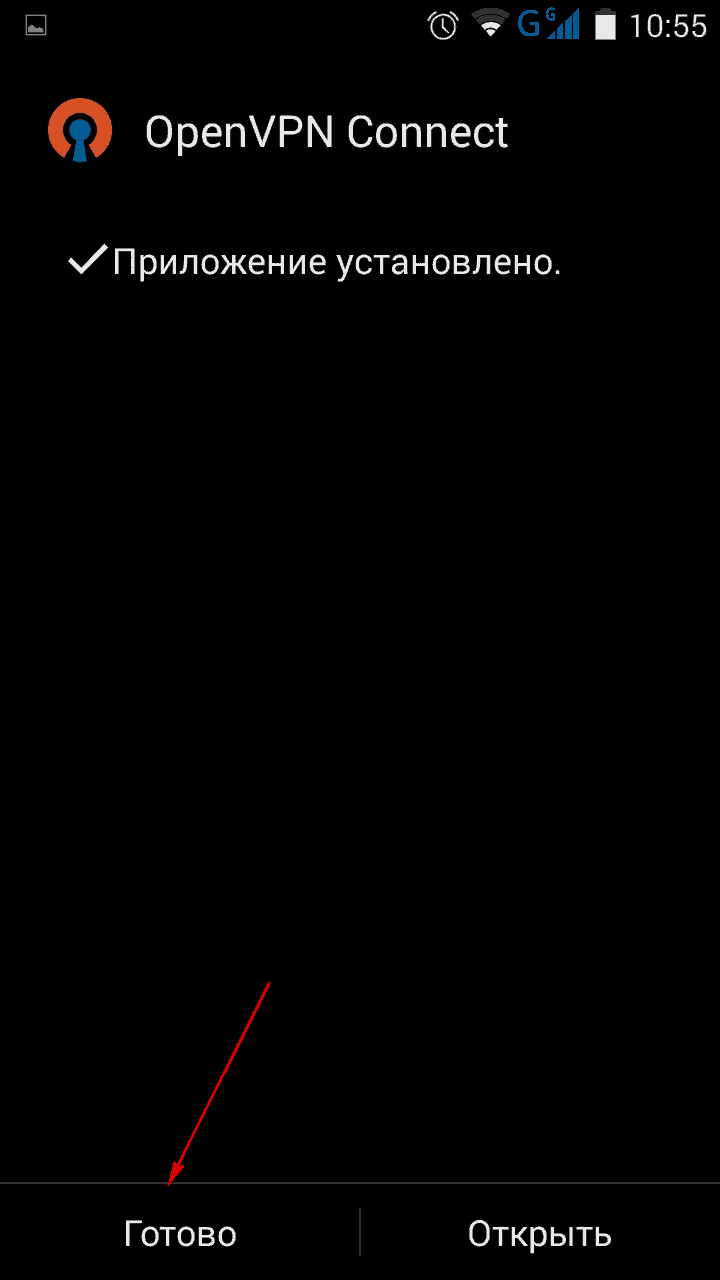 A. Резервное копирование телефона с помощью iTunes на Mac / ПК. Б. В нижней части настроек / ICloud удалите учетную запись «И» все данные пользователя с телефона. Он предложит вариант Удалить все данные. Причина удаления (и именно поэтому мы делали резервную копию на компьютере, а не в облаке) заключается в том, что когда вы создаете новую учетную запись ICloud, она создает резервную копию всей информации о владельцах устройств в учетной записи не тех людей.
A. Резервное копирование телефона с помощью iTunes на Mac / ПК. Б. В нижней части настроек / ICloud удалите учетную запись «И» все данные пользователя с телефона. Он предложит вариант Удалить все данные. Причина удаления (и именно поэтому мы делали резервную копию на компьютере, а не в облаке) заключается в том, что когда вы создаете новую учетную запись ICloud, она создает резервную копию всей информации о владельцах устройств в учетной записи не тех людей.
После того, как вы создали новую учетную запись ICloud, войдите в эту учетную запись на устройстве, на котором была ошибка: «com.apple.appleaccount error 403», она должна разрешить вход в ICloud.
После того, как вы проверили, что «устройство с ошибкой» работает ICloud, удалите учетную запись ICloud с устройства, использованного для заполнения учетной записи ICloud, и снова удалите все данные пользователя из облака. Восстановите недавно созданную локально созданную резервную копию Mac / pc Itunes на телефон, а затем перейдите в Настройки / ICloud и войдите в систему с Apple ID и паролем владельцев устройства и проверьте свою резервную копию в настройках ICloud и Eureka! вы сделали.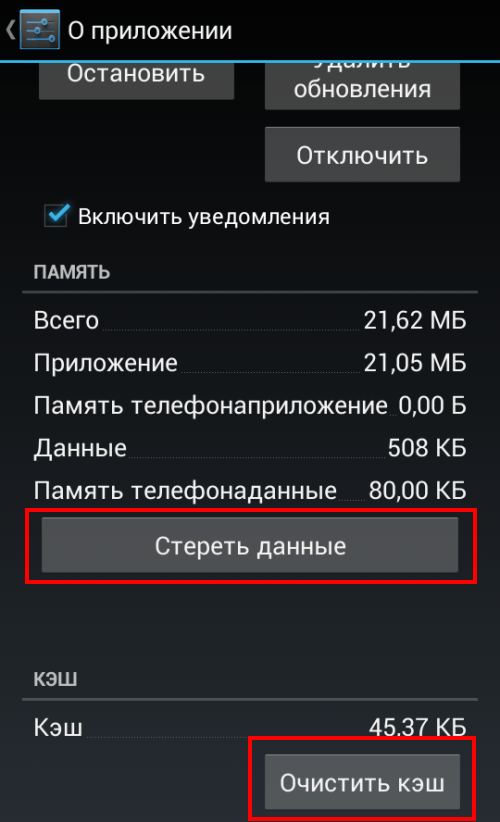
Мне потребовалось меньше времени, чтобы набрать это lol.
ПРИМЕЧАНИЕ: Оригинал размещен под идентификатором поэта68, это я вошел в систему как мой клиент. Это было открытие «danowolf» и решение, разработанное при поддержке Apple по телефону 26.09.2013
Google Play Console | Консоль Google Play
перейти к содержанию- Особенности
Контрольная работа
- Предпусковые отчеты
- Совместное использование внутреннего приложения
- Внутреннее тестирование
- Закрытое тестирование
- Открытое тестирование
- Проводник пакетов приложений Новый
Выпуск
- Обзор релизов Новый
- Предварительная регистрация
- Каталог устройств
- Подписание приложения Play
- Публичные релизы
- Обзор публикации
Расти
- Отчетность по приобретению Новый
- Списки магазинов
- Эксперименты со страницей приложений
- Статистика
- Службы перевода
- Сервисы Play Игр
Качественный
- Android Vitals
- Размер приложения
- Рейтинги
- Отзывы
Доход
- Настройка подписки
- Отчетность по подписке
- Контент для продажи через приложение
Управлять
- Управление командой и пользователями Новый
- Статус политики Новый
- Создайте качественное приложение или игру
- Отпустите с уверенностью
- Развивайте свою аудиторию
- Легко монетизировать
- Привлекайте и удерживайте своих пользователей
- Руководства по ресурсам
- Создайте качественное приложение или игру
- Отпустите с уверенностью
- Развивайте свою аудиторию
- Легко монетизировать
Ошибка HTTP 403 Запрещена | Что такое код состояния 403 и как его исправить?
Сообщение об ошибке http 403 может появиться при серфинге в Интернете, особенно во время связи между http-клиентом и http-сервером (веб-сервер) . Чтобы понять ошибку 403, он помогает визуализировать процесс доступа к веб-странице.
Чтобы понять ошибку 403, он помогает визуализировать процесс доступа к веб-странице.
Когда вы пытаетесь открыть веб-страницу, браузер отправляет запрос на соответствующий веб-сервер через протокол передачи гипертекста (http). Затем сервер проверяет этот запрос . Если все было введено правильно, браузер отправляет http-код статуса категории «2xx success» (например, «200 OK» или «201 created») перед загрузкой веб-страницы. Это происходит за доли секунды, и пользователи обычно не видят код.
Однако, если процедура завершится неудачно, отобразится сообщение об ошибке другого класса. Эти коды « 4xx client error », которые включают сообщение «403 запрещено», отличаются от сообщений «2xx success». Каждый код ошибки отличается автоматически созданной страницей ошибки HTML. Наиболее известным из этого класса является сообщение об ошибке 404. Все коды состояния HTTP 4xx — это ответы сервера, указывающие на то, что запрос был обработан безуспешно.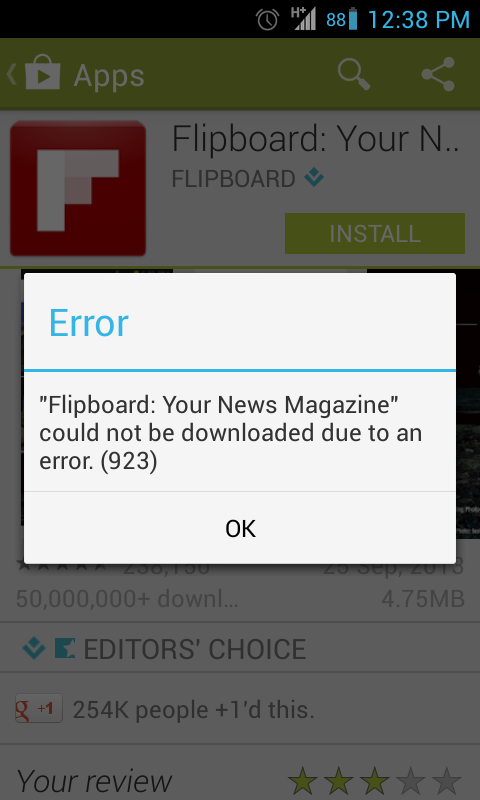


 Для этого в настройках, в категории «приложения» или «память» проверьте, куда установлены ваши программы и игры. Затем, перенесите их на карту памяти. Нужно учесть, что не все смартфоны поддерживают интеграцию на карту памяти. В таком случае, вам придётся очищать память вручную, путём удаления приложений.
Для этого в настройках, в категории «приложения» или «память» проверьте, куда установлены ваши программы и игры. Затем, перенесите их на карту памяти. Нужно учесть, что не все смартфоны поддерживают интеграцию на карту памяти. В таком случае, вам придётся очищать память вручную, путём удаления приложений. jpg --body c: \ examplefile.jpg --ssekms-key-id arn: aws: kms: us-east-1: 111122223333: key / *
jpg --body c: \ examplefile.jpg --ssekms-key-id arn: aws: kms: us-east-1: 111122223333: key / *